安装教程
1、解压 WinCDEmu 安装包,找到并运行 exe 文件,弹出安装界面后,可直接点击 “Install” 开始默认安装。

2、若需自定义安装,勾选 “Customize” 选项,在自定义界面中可更换软件安装位置,设置完成后点击 “Install”。

3、进入安装流程,安装过程需要一定时间,请耐心等待,待进度条走完即表示安装完成。

4、安装完成后会弹出提示弹窗,点击 “OK” 按钮,即可结束安装向导并退出安装界面。

软件功能
1、支持一键安装 ISO、CUE、NRG、MDS/MDF、CCD、IMG 等多种格式的镜像文件,操作便捷。
2、可创建无限量的虚拟驱动器,满足多镜像同时使用的需求。
3、兼容从 Windows XP 到 Windows 10 的 32 位和 64 位 Windows 系统,适配范围广。
4、允许通过资源管理器的上下文菜单直接创建 ISO 映像,无需额外打开软件。
5、安装程序体积小,小于 2MB,下载与安装快速,不占用过多存储空间。
6、安装完成后无需重启电脑,可直接使用软件功能,节省操作时间。
7、提供特殊的便携版本,无需安装即可运行,适合在不同设备间灵活使用。
8、软件界面与功能支持 20 多种语言,满足不同语言用户的使用需求。
9、支持数据、DVD 视频和 BD 视频等多种类型的镜像文件,适用场景丰富。
10、WinCDEmu 可免费用于任何场景,基于 LGPL 许可,使用无版权顾虑。
软件特色
1、【高速 CD-ROM】:可直接在硬盘上运行镜像文件,速度最高可达 200X,反应迅速,播放影像文件流畅无停顿,远超传统光驱速度。
2、【笔记本最佳伴侣】:能解决笔记本电脑无光驱、携带不便、光驱速度慢、耗电高等问题,光盘镜像可从其他设备或网络复制,实用性强。
3、【MO 最佳选择】:生成的虚拟光盘文件可存入 MO 盘,携带时 MO 盘可作为 “光盘 MO”,实现 MO 与光驱功能合一,使用方便。
4、【复制光盘】:复制光盘时仅生成一个对应的虚拟光盘文件,无需复制盘中大量文件,便于管理与存储。
5、【运行多个光盘】:可同时运行多个不同光盘的应用软件,例如同时用虚拟光驱看百科、装软件、用真实光驱听 CD,突破单光驱限制。
6、【压缩功能】:可作为专业压缩与即时解压工具,对未压缩文件压缩率可达 50% 以上,运行时能自动即时解压缩,不影响影像播放体验。
标签: 虚拟光驱软件
相关版本
-
6 CureROM
装机必备软件



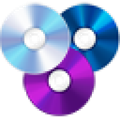











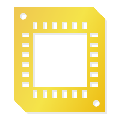


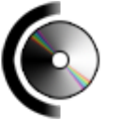






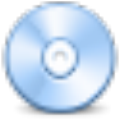



网友评论